家家戶戶該怎麼挑選NAS

延續上一期情境式的概念介紹,本期將針對使用者功能上的需求,來為讀者介紹各家NAS介面與功能上的不同,以及給予採購上的建議。將需求將予分類,推薦不同功能層級的產品,而對於NAS(網路儲存設備)這樣的產品,
會有怎樣的時間點會使用到它,就請閱讀177期的特別企劃「家家戶戶都該有一台NAS」囉。
■ 為儲存與網路應用而生的產品
為了我們雜誌的新讀者,或是對NAS還是不了解的朋友們,小編又要來稍微解釋一下「NAS」這個產品。Network Attached Storage是NAS的正式全名,翻譯過來的意思為「網路附屬儲存裝置」。按照字面上的原意,它原本是一種透過網路來存取資料的儲存設備,但必須要依附在伺服器或是其它電腦之下才可以進行操作。
不過因為科技的進步,使用較低階處理器的NAS在角色扮演上也漸漸有了轉變,雖然還是必須透過電腦的瀏覽器來進行對NAS的連結與操控,但除了這點之外,其餘的工作NAS都可以獨力完成。現在NAS廠商也會附加許多網路應用功能進去,不只是儲存資料,因此也有廠商稱自己的產品為網路儲存伺服器。
NAS大多使用ARM架構的處理器,硬體方面的等級如果以一般零組件來看待的話,其實連小筆電都不如,但NAS的特點就是其韌體式作業系統,使用低階的處理器就可以創造出高效能且功能豐富的設備,況且ARM架構本來在硬體效率上就會來得比較高了。因此,裝設硬碟的空間也通常決定了NAS的大小,少量外部I/O需求的產品,其內部的電路板也可做到相當地小型,且低階的處理器甚至不需要散熱片來幫助散熱。
然而NAS這種必須透過另一台電腦使用瀏覽器連結的操作方式,使用者介面會非常受瀏覽器技術的限制,不過因為HTML5技術的出現,NAS在操作界面上可以有非常大的突破性發展了。雖然現在NAS的功能越來越全面,有些家用機種就可以做為小型雲端伺服器來使用,不過還是脫離不了其「透過網路來儲存資料」的本質。

圖 / I/O介面較少的NAS主機板可以做成很小,低功率的處理器甚至連散熱片都不用。
■ 韌體?作業系統?
在NAS的操作系統上,各間廠商所自行稱呼的名稱也不同,大部分稱之為「韌體(firmware)」,而有的卻將其操作介面稱為「作業系統」,其實嚴格來說,這些東西在NAS上都是相同的,都是一種使用者介面(UI,User Interface)。
韌體是硬體的基本驅動程式,存在於硬體與安裝在電腦作業系統中的軟體或驅動,兩者之間的一種程式。因為NAS本身這種必須透過瀏覽器連結的獨特使用方式,雖然是一台可獨立運作的機器,但是卻不能單獨操作。因此基本上NAS所使用的操作介面,大部分的廠商還是以韌體稱呼之,但小編則將這種人機介面稱作為「韌體式系統」。而大部分的NAS在使用之前都必須要使用者自行安裝其系統在機器的ROM或是Flash記憶體之中,並且進行硬碟格式化與初始的設定。
或許是因為NAS的操作方式與一般我們所使用的電腦並不相同,所有的動作都必須要透過瀏覽器去連結並執行,因此多少也產生了種抗拒感,不過現在廠商所設計的快速安裝程式,在第一次使用的系統安裝過程中就可以一併將較為基本的設定都給解決,這種流程化的方式,在完成之後就可以把NAS當成區域網路中的共用儲存裝置使用了,甚至還有多媒體伺服器或是設定成網路磁碟機的功能。
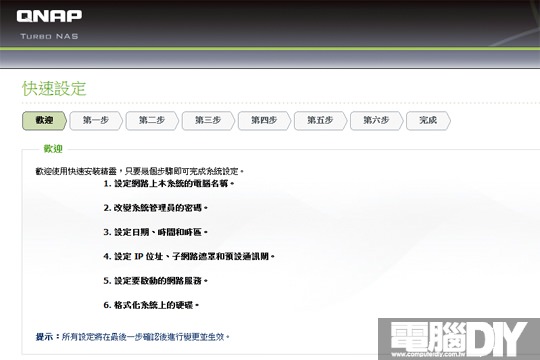
圖 / 沒有附硬碟的NAS通常必須要自行安裝韌體式系統,但廠商現在大多使用了非常便利的快速安裝流
程,安裝與初步設定都可一次搞定!
■ 硬體決定速度 介面決定功能
然而,說到NAS硬體與操作介面的關係,小編就很喜歡拿智慧型手機來當作例子,畢竟,這是現在絕大部分人時常都會接觸到的科技產物,拿這個做比喻,更能幫助大家可以快速地去了解。在家用等級的網路儲存設備裡,就算是兩個硬體規格完全相同的產品,但是內容包含的韌體系統不同,就會有完全不同的操作方式與功能支援性,就像是智慧型手機一樣,硬體規格的好壞決定了價格與程式執行速度,雖然且現在智慧型手機都可以下載Apps來擴充功能,但基本的系統類型不同,像是Android、iOS、Windows Mobile…等,就會產生出完全不同的操作介面與基本功能,甚至多少也會影響到效能,一個複雜的系統對於硬體的需求度當然就高。
家用等級NAS的硬體架構非常地原始,其處理器就真的是「中央處理器」,也是整個機器裡唯一的資料運算元件,什麼事情都必須要經過它,不論是網路、資料存取、磁碟陣列的控制、多媒體資料傳輸協定的溝通……大大小小的事情都需要由它來負責,實在是名副其實的「一家之主」。也因此,處理器等級的好壞,會非常直接地影響到NAS對於網路資料傳輸的存取效能與多人操作連線的順暢度。
而操作介面則是決定NAS功能的豐富程度,但這又要看廠商是否願意花成本去開發,來讓它擁有更多的功能、更好的操作介面。但因為產品定位的關係,也有著重於基本的功能、讓處理器可以專心做事而發揮較好效能的機種。就算是相同的硬體規格,不同廠商的產品透過不同的系統介面,所呈現的功能與效能都會完全不同。
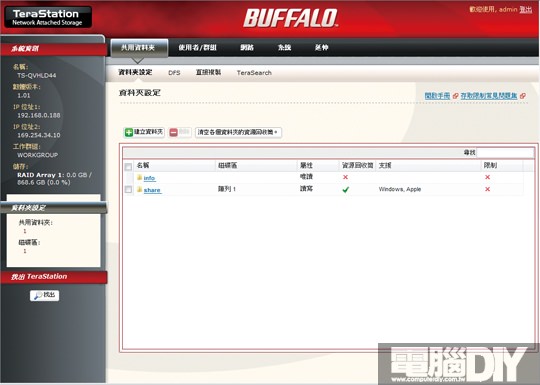
圖 / NAS的操作介面大部分都是目錄式的結構,一層一層地去尋找需要的功能。
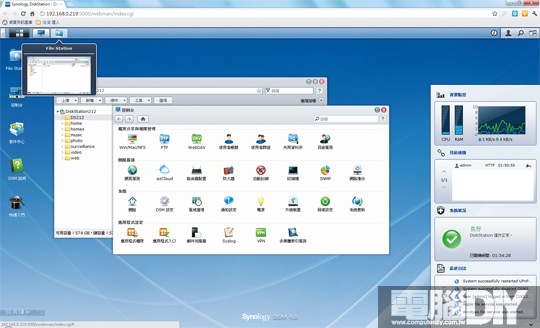
圖 / 但也有廠商創造出了「仿視窗化」的系統介面,在瀏覽器視窗中可以有小視窗以及專屬的右鍵功能
,可見廠商擁有深厚的介面研發能力。
■ 網路環境影響傳輸速度甚大
前文中有提到,處理器等級的好壞會直接地影響到NAS的網路資料傳輸速度。但就算挑選了一台空機一萬多元的高階NAS,在實際使用時可能也並沒有多快的資料傳輸速度,畢竟NAS是透過網路來進行傳輸的,網路設備環境的好壞才是真正影響傳輸速度的主因,而且在一般家用的環境之中,入門機種的硬體速度其實就夠用。
若要讓NAS成為小型雲端裝置,讓使用者可以從外部網路連結進來,那目前中華電信的光世代100M服務也才只有10Mbps的上傳速度,換算下來則僅有12.5/1.25 MB/s的資料下載/上傳速度,對於把NAS當成個人雲端的使用者來說,機器本身的資料傳輸能力再強也不能發揮,只能在有GbE等級設備中的區域網路內才有所影響。
■ 家用產品的定位與功用
但說到個人或是家用NAS,其實就是入門級的NAS產品,畢竟它本來就是屬於辦公室群組才會使用到的東西,在幾年之前,一般使者對這樣的東西認知真的很少。但隨著網路連線速度的提升以及個人雲端儲存概念的興起,NAS也開始越來越被個人使用者所接受,而且NAS是一種非常低功耗的機器,相當適合做為24小時不關機的資料下載中心,而且有些廠商還提供了可排程式管理下載/上傳流量的操作介面。
但小編個人覺得,在家用NAS這種產品上,與其去挑硬體規格,不如去考慮到介面功能,不過小編對硬體上唯一的建議就是,盡量去選擇能裝設兩顆硬碟的2Bay機種,畢竟這種多人使用且不關機的網路儲存裝置,更容易發生硬碟故障的情形,且一壞掉,影響到的不只是個人,因此必須要靠磁碟陣列來進行資料保護,將硬碟架設為RAID 1的資料鏡射架構,當一顆壞掉時至少還有另外一個可以正常運作。
小編在接下來的單品報導上,大部分會以:1.操作介面、2.外網連結方式、3.檔案總管與備份、4.資料下載與分享、5.多媒體支援、6.其它功能擴充性,這六大項目來著重介紹,這也是一般個人使用者在家用環境中較會需要使用到的功能,但不一定每台機種功能都會完整,因此會自動有所取捨。
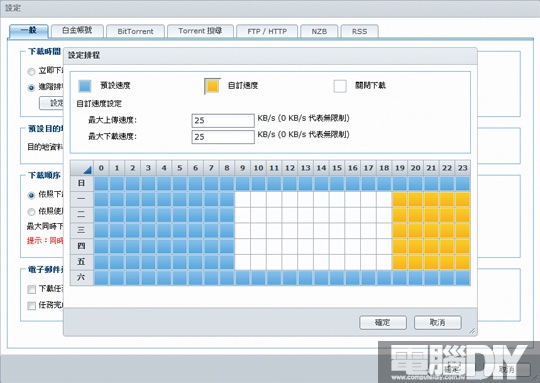
圖 / 把NAS做為BT下載器可以非常省電又便於分享檔案,有排程控管流量的功能則就更加方便了。
■ NAS不分好壞,操作習慣、符合需求才重要
這樣說還是不知道該怎麼挑選NAS嗎?沒關係,看完以下的產品介紹之後,相信各位讀者一定會覺得不同廠商所提供的NAS操作介面、功能與產品設計概念是完全不同的,但要說誰好誰壞呢?其實小編覺得並沒有一個定論,就像是之前所說的,韌體介面雖然決定了其操作方式與功能性,但對使用者來說,一個習慣使用的介面與符合所需要的功能才是好的,而且就算是基本的作業系統類型相同,廠商也可以改寫成專屬的操作介面,帶來不一樣的使用方式與功能。
不過哪個廠牌的介面會比較好呢?小編覺得其實NAS與智慧型手機都一樣,自己習慣的介面操作方式與符合自己需求的功能才重要。因此消費者必須要先知道自己所需要的功能是什麼?購買NAS的目的又是什麼?確定好需求之後再去選擇幾樣產品,而對於選定的產品則就可以去搜尋別人的使用心得,有些廠商甚至還有開放使用者免費體驗其操作介面,這樣一來,更能夠買到自己真正想要的產品。而小編在這邊也希望,這次撰寫的這篇文章能夠帶給想要購買NAS的人,有所參考的依據囉。
■ 產品介紹與排列方式
小編在這邊將NAS的製造商分為三大類來依序介紹,分別為:儲存廠商、網路通訊、專門的NAS製造廠,並且挑選在市面上較易購得的廠牌,以及不含硬碟空機大約含稅價在6000元以下的入門型機種,含硬碟的產品則扣除硬碟價格之後來計算。不過要使用平面雜誌有限的版面來呈現出一台NAS大部分的功能也實在是很為難小編,畢竟,操作介面這種東西還是要使用者自己去操作才會了解的。
● 硬碟廠商-基本網路儲存的最佳代言人
在儲存廠商的部分有Seagate與WD,既然是知名硬碟廠所推出的產品,其目的當然是為了存放資料所使用,內含有自己廠牌的硬碟也是一定的,但現在硬碟價格還並未退漲,因此價格就會顯得比較高。這類型的產品概念就是以「儲存資料」為出發點,網路則是它的溝通介面,整體功能較為簡單,但也相當容易上手操作。
● 網通廠商-更多的網路應用服務
在網通方面則有ASUS、BUFFALO、D-Link,沒錯,各位讀者你絕對沒有看錯,ASUS雖然是著名的板卡製造商,但目前其網通產品也是做得有聲有色,各種產品類型都有且功能、評價都相當不錯。而在這個類型的產品當中,附有硬碟與空機的都有,其實對於儲存廠與網通廠來說,在設計產品的基本概念還是在於將資料儲存在網路上為主,功能並不會太過於複雜,相當適合一般家庭使用。
● 專門的NAS製造廠-與伺服器媲美的眾多功能
最後則是專門的NAS製造商,常見的有Thecus、QNAP、Synology,這幾個專門的製造商在開發NAS產品時的做法則就希望是基於網路儲存為原則,而附加更多擴充功能在裏頭,讓NAS不只是作為儲存裝置使用更可成為一台伺服器來使用。如果是希望可以一次擁有眾多功能,不管是用得到或是用不到的使用者來說,專門NAS製造商的產品會是最好的選擇。並且原廠還會提供有各式各樣的應用服務以及擴充程式的套件模組,在使用者權限與儲存空間的管理上也非常的完整。
■ Seagate GoFlex Home 1.0TB

如果是Seagate產品的愛用者,那一定對GoFlex系列產品會有相當的印象,這系列屬於外接式儲存設備,最大的特點就是可以更換連接介面,這個介面還是可以單買的,從USB 2.0、3.0到IEEE 1394…等都可以替換。這款GoFlex Home就是將一個3.5吋的1TB外接硬碟裝在NAS底座之上,兩者之間的介面為標準SATA,因此可以裝設其它的GoFlex硬碟機甚至或是直接插裸碟上去。在使用介面上則提供了相當便利的操作方式,安裝完導引軟體之後就會有Memeo Instant Backup,可以幫助你備份本機端的整個磁碟分割區,不過在其它的擴充功能上目前提供的並不多。整體來說,GoFlex Home是一台非常便利的中央資料儲存中心,而雖然NAS底座的I/O並不多,只有一個USB 2.0埠,但可以透過與無線路由器的連接,來與任何無線裝置做連結,在行動平台上則可以下載GoFlex Access應用程式,來存取其中的多媒體檔案。

圖 / GoFlex Home的主體其實就是一個底座而已,僅提供一個網路與USB 2.0埠。
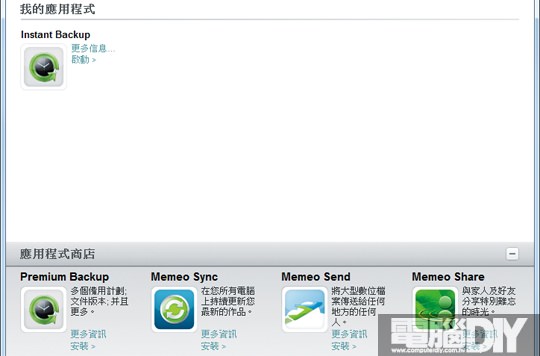
圖 / 可擴充附加的應用功能,但目前所提供的附加功能並不多。
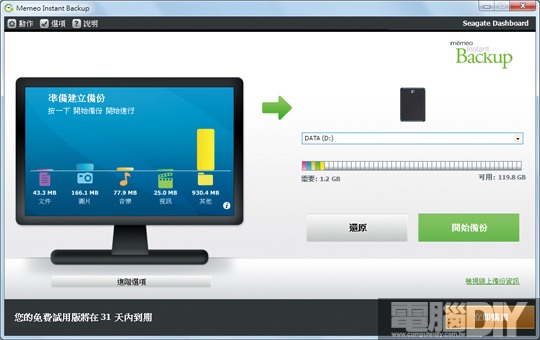
圖 / 預設就安裝有Memeo Instant Backup軟體,可以備份主機端的整個磁碟分割區。
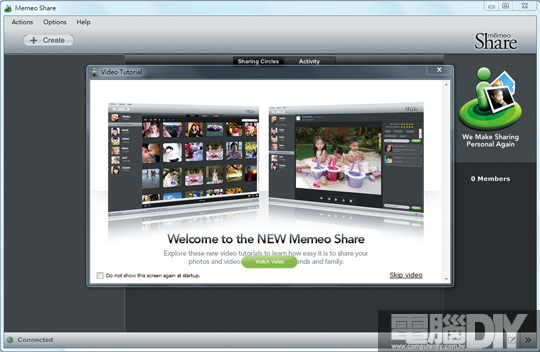
圖 / 可另外下載Memeo Share軟體來分享多媒體檔案,不過主程式是安裝在本機端。
規格
I/O介面:GbE網路埠×1、USB 2.0×1
風扇:無
尺寸:80mm×135mm×171mm
重量:1.28kg
廠商名稱 希捷科技股份有限公司
網 址 www.seagate.com
聯絡電話 聯強(02)2508-0055
■ WD My Book Live Duo 4.0TB

WD My Book Live系列仿造書本的外型設計是小編相當欣賞的,放在書架上也不會有任何的違和感,裝設雙顆綠標2TB硬碟的Duo機種就像是一本大百科,不過無風扇的設計雖然能降低噪音,但在進行RAID 1重建時,散熱處的上蓋會發出大量熱量。操作介面設計得相當有質感,當初WD就是為了讓任何人都可以輕鬆上手而去進行介面開發的,因此只要將滑鼠點到目錄功能上,它就會告訴使用者這是用來做什麼的,而內部的細項設定與功能操作,也都會有詳細的解說,實在是一款相當貼心的家用NAS入門機種!在要讓外部網路連接的設定上更是簡易,透過設定中的「遠端存取」選項,進行Web存取帳戶的註冊,就可以使用www.wd2go.com網址來對你的My Book Live Duo進行存取,而在行動裝置的支援上,則有WD 2go和WD Photos這兩個行動應用程式,透過啟動碼驗證就可以進行使用。
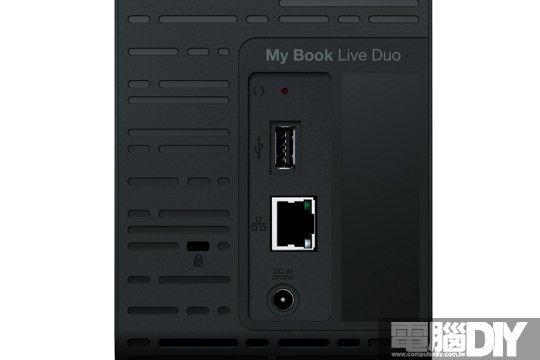
圖 / My Book Live Duo的I/O介面也非常地簡潔,僅有一個網路埠與USB 2.0埠。
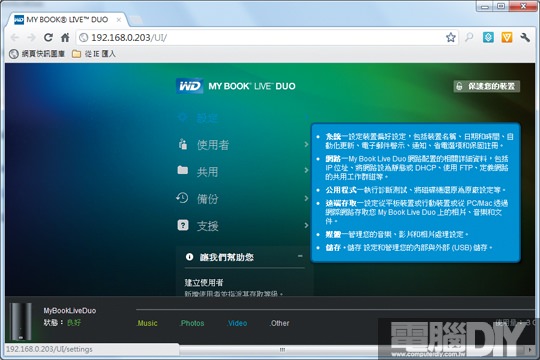
圖 / 操作介面做得相當地有質感,且每個項目都有功能解說,讓使用者非常容易上手。

圖 / 遠端存取的設定上也非常容易,只要開啟功能及註冊,就可以透過Web或是手機Apps來
進行遠端連接。

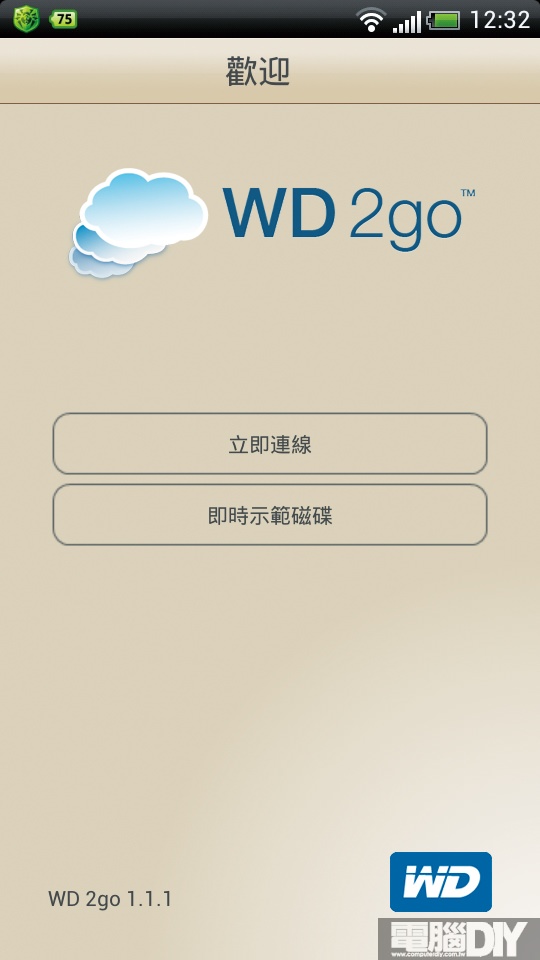
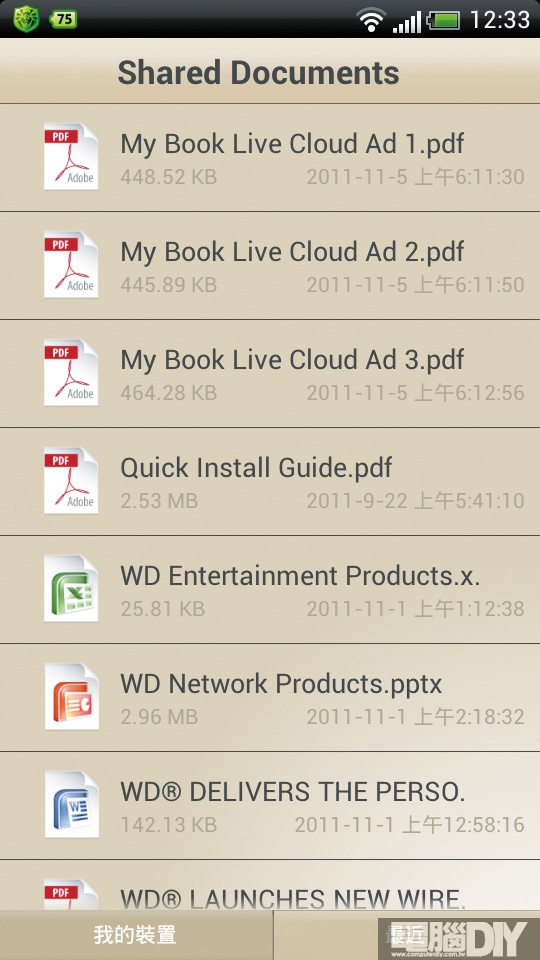
圖 / 目前WD提供有WD Photos與WD 2go這兩個Apps,可支援多種檔案格式,文件檔也可以直接開啟。
規格
I/O介面:GbE網路埠×1、USB 2.0×1
風扇:無
尺寸:165mm×157mm×99mm
重量:2.15kg
廠商名稱 台灣威騰電子股份有限公司
網 址 www.wdc.com
聯絡電話 捷元(02)2795-6677
建議售價 NT$12,988(含稅)
■ ASUS NAS-M25

ASUS身為世界第一的主機板大廠,在網路通訊上也推出了許多相當不錯的產品,提供給這個品牌愛好者更多的產品服務。這台NAS-M25是唯一的NAS產品,基於強大的主板研發能力,並全面使用日系固態電容來增加硬體穩定性,為了避免使用者在韌體升級中造成毀損而不能開機,因此搭載了雙份韌體。I/O上提供了三個USB 2.0埠,可以用來連結UPS、印表機、隨身碟,前面的USB埠旁邊有一顆按鈕,可以將隨身碟的資料快速備份到NAS之中。在快速安裝的設定步驟上,就能夠把NAS設定成本機上的網路磁碟機,因此使用者在安裝完成之後,在「電腦」裡就可以看到NAS-M25的儲存空間。一般來說,NAS在浮動或是虛擬IP的環境中,必須使用DDNS的功能來讓外部網路可以透過轉址連回來,不然NAS就只能夠當成區域網路中的儲存設備使用,而ASUS直接提供了自己的伺服器來讓使用者註冊。
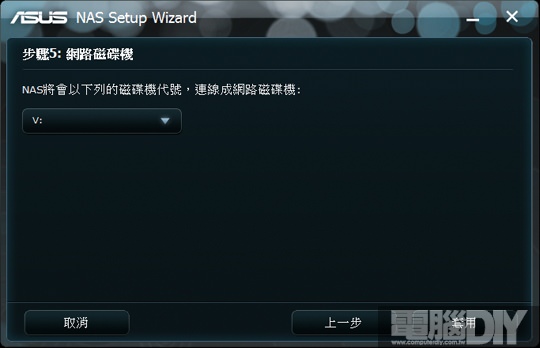
圖 / 在初始設定的過程中就可以直接將NAS設定為網路磁碟機
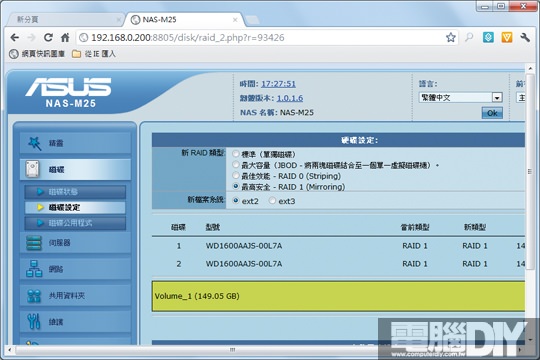
圖 / ASUS的操作介面是使用傳統的左側樹狀結構功能表
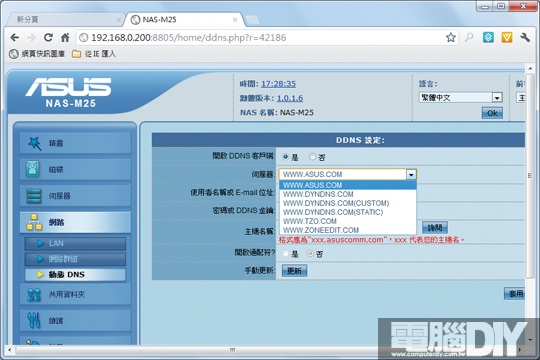
圖 / ASUS本身有提供DDNS的伺服器來讓使用者註冊自己的網域及提供轉址功能
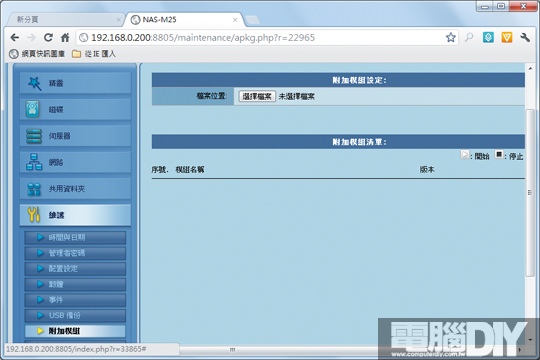
圖 / NAS-M25提供可以讓使用者自行安裝套件的功能,不過並未提供下載位置。
規格
I/O介面:GbE網路埠×1、USB2.0×3(1個前置)
風扇:50mm智慧自動轉速控制風扇×1
尺寸:211×129×120mm
重量:0.97kg
廠商名稱 華碩電腦股份有限公司
網 址 tw.asus.com
聯絡電話 0800-093-456
建議售價 NT$4,990(含稅)
■ BUFFALO Link Station Pro Duo 2.0TB(LS-WV2.0TL/R1)

這台BUFFALO Link Station Pro Duo是這次送測機種裡相當小巧可愛的,也是市面上最輕巧的已裝置兩顆3.5吋硬碟的機種。背面I/O提供有一個USB 2.0連接埠,並有一個FUNCTION鍵,可以將隨身碟或是數位相機中的資料快速複製到「Share」的資料夾中。USB埠也可做為印表機、UPS等外接裝置的管理。背後的開關除了On/Off之外還有一個「AUTO」模式,在區域網路當中,只要一台有安裝NASNavigator 2軟體的電腦開機時,Link Station Pro Duo也換跟著啟動,而當所有安裝此軟體的電腦全部都關機時,NAS才會跟著關閉,完全不浪費電源的運作方式,非常適合做為區域網路中的資料中心使用。雖然它的體積小巧,但卻使用1.6GHz等級的CPU,再搭配上預設的RAID 0磁碟陣列模式,檔案傳輸最快可達76MB/s,但小編建議使用者還是自行轉換為具有保護性的RAID 1模式,資料在硬碟損壞時才有保障。
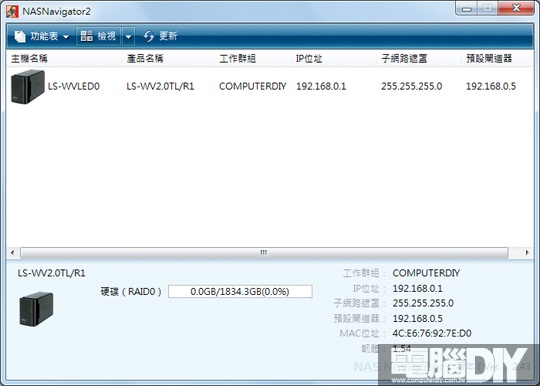
圖 / 在本機端安裝NASNavigator 2可偵測到網路中的Buffalo NAS,並且喚醒它。
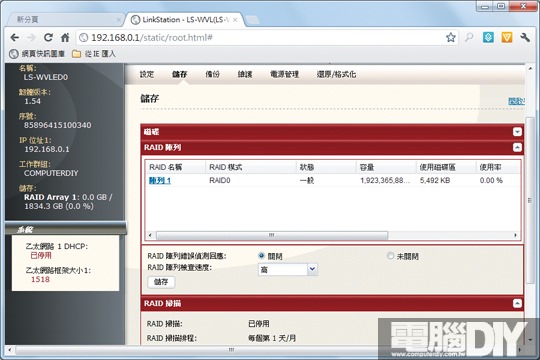
圖 / 預設磁碟陣列模式為RAID 0以提升速度,但小編建議還是改為具有安全性的RAID 1。
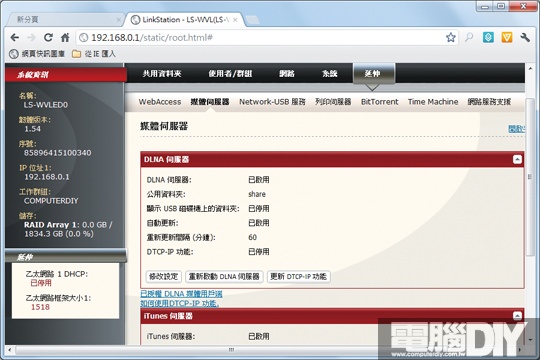
圖 / Link Station Pro Duo可以做為DLNA與iTunes媒體伺服器使用。
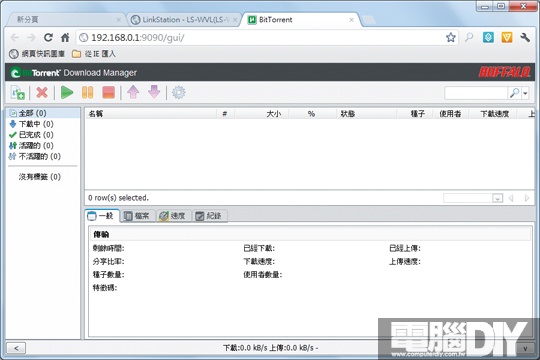
圖 / 提供有BitTorrent的操作介面,因此可以做為專門的BT下載機器。
規格
I/O介面:GbE網路埠×1、USB2.0×1
風扇:50mm
尺寸:86×127×204mm
重量:2.3kg
廠商名稱 巴比祿股份有限公司
網 址 www.buffalo-tech.com.tw
聯絡電話 (02)2999-9860
建議售價 NT$ 10,980(含稅)
■ D-Link DNS-325

身為知名網通品牌的D-Link,在網路儲存設備上當然也會推出相關產品,這台DNS-325是最新的NAS機種,免螺絲的硬碟安裝方式非常地便利。但美中不足的是,在初始化的安裝時只提供英文介面,就連安裝完成後的操作介面也是,使用者必須要自行安裝中文語言套件,且小編使用Google Chrome竟然會無法連結,而必須要使用IE瀏覽器才行,這是比較麻煩的地方。不過DNS-325還是有它的便利之處,在進行初始化安裝時,在流程中就可以一併連動態DNS註冊、磁碟陣列設定以及網路磁碟機的連結全都給搞定,當一切就緒之後,它不只是區網中的資料儲存中心,更是小型個人雲端儲存裝置。其使用介面就擁有BT下載的功能,還可以進行排程化的管理,設定一周的資料下載時段以及傳輸流量的控管。DNS-325擁有可安裝套件的功能,D-Link在官網中也擺放了幾個套件供使用者下載安裝。
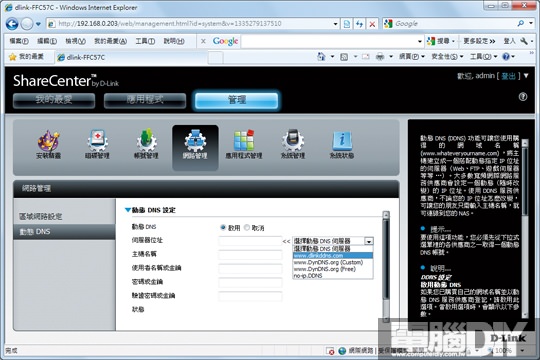
圖 / D-Link也有提供自己的動態DNS伺服器來讓使用者註冊網址名稱
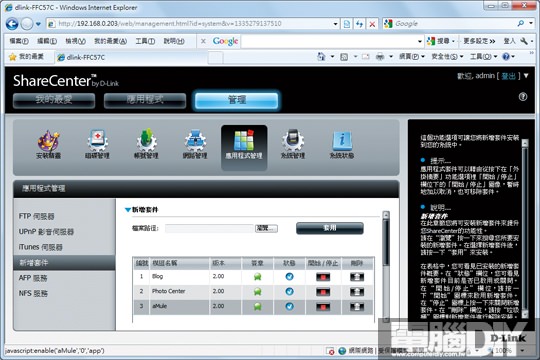
圖 / DNS-325可以安裝另外的套件,但使用者要至官網中去自行下載。
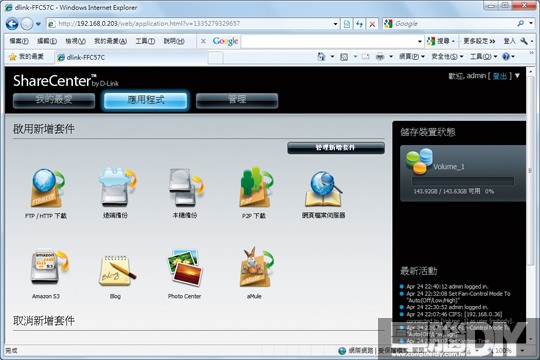
圖 / 各種應用功能都在應用程式項目中,以網通廠商的產品來說,應用程式算多了。
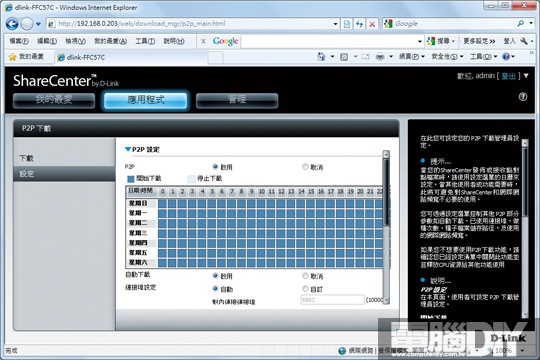
圖 / 在操作介面之中就可以進行BT下載,還有下載排程與流量控制的管理。
規格
I/O介面:GbE網路埠×1、USB2.0×1
風扇:40mm
尺寸:104×132×198mm
重量:1.225kg
廠商名稱 友訊科技股份有限公司
網 址 www.dlinktw.com.tw
聯絡電話 0800-002-615
建議售價 NT$ 4,999(含稅)
■ Thecus N2200EVO

N2200EVO是Thecus最新的2Bay機種,保留了與之前相同的外觀與厚重的金屬外殼,相當特別的是它擁有兩個網路埠,但標示為WAN的才是LAN 1,標示LAN的則是LAN 2,必須要先插在WAN上才能被初步設定軟體偵測到,而兩個網路埠可以讓NAS同時給兩個不同網段的群組使用。另一個特點則是它可以透過前面的USB埠做為DAS(直接儲存裝置)使用,也就是像外接硬碟那樣的功能,這是非常少見的,不過若需要使用到此功能,那一開始在儲存空間的規劃上就不能全部設定給資料空間使用。操作介面上提供的功能非常地簡潔,完全是為了網路儲存而設計的,並沒有太多譁眾取寵的應用功能,但是卻提供了開放模組系統,本身也有模組自動安裝的功能,透過操作介面就可以直接下載並安裝。不過許多附加的模組都還是英文的介面,如果可以中文化或是將介面再設計過成專用的會更好。
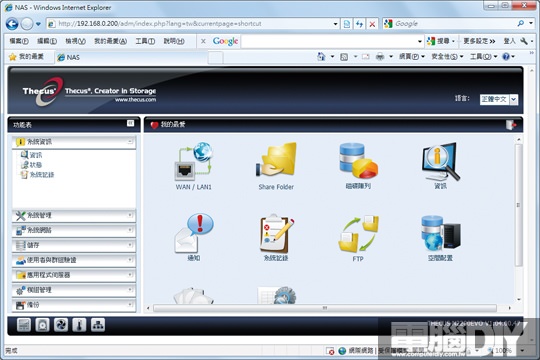
圖 / Thecus的操作介面也是層狀的功能列表,不過可以將常用的功能加入我的最愛當中。
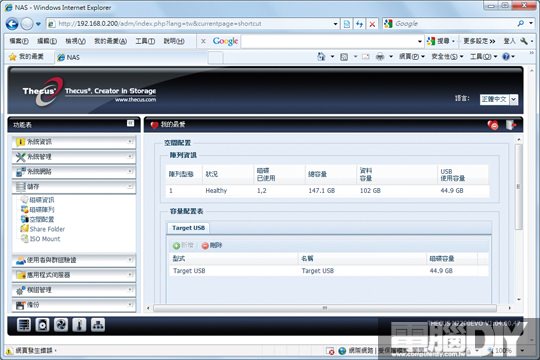
圖 / 如果需要使用到DAS的功能,那一開始在設定資料容量時不能全部用光,
之後才能設定DAS用的空間。
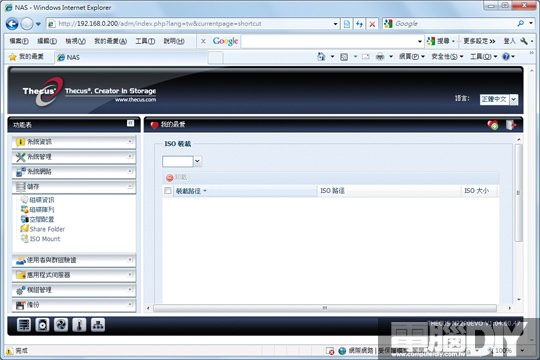
圖 / 支援ISO檔案掛載的功能,因此可以將常用的光碟製成ISO檔掛載上去來分享給大家使用。
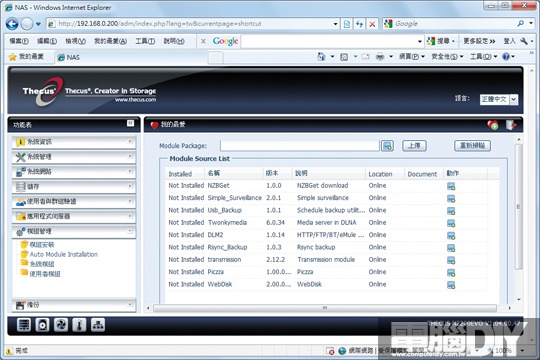
圖 / N2200EVO的基本功能並不多,不過可以擴充模組套件,且在介面下就可以下載並安裝。
規格
I/O介面:GbE網路埠×2、USB2.0×2
風扇:60mm
尺寸:213.59×115.17×139.2mm
廠商名稱 宏普科技股份有限公司
網 址 www.thecus.com
聯絡電話 (02)2698-1788
建議售價 NT$ 4,980(含稅)
■ QNAP TS-212

這台TS-212雖然已經上市一段時間了,不過使用者只要更新到QNAP目前最新的v3.6版韌體,就可以發現到許許多多的驚奇之處!首先,是QNAP Finder這個控制程式,它是一套對NAS的偵測程式,可以進行初步功能的設定,但現在增加了Storage Plug & Play的功能,讓使用者不必進入NAS的系統介面就可以直接設定網路磁碟機。而MyCloudNAS功能是從v3.4版韌體開始出現的,也是非常受大家所喜愛的,目前已經進化到1.2版,可以在本機端電腦上安裝MyCloudNAS Connect軟體,就能夠使用NAS已經註冊好的網路位址,快速建立起一個遠端連線裝置,讓使用者一開機時就可以連接到它。另外就是QPKG套件中心,透過它可以直接在系統介面當中下載並安裝外掛程式。而多媒體功能也有很大的進步,因為支援USB喇叭以及新增加Music Station頁面的關係,使用者甚至可以把NAS設定成一台音樂鬧鐘使用。
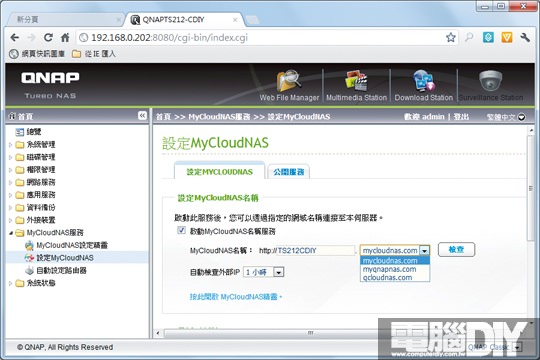
圖 / MyCloudNAS一樣提供了三組網域位址可以讓使用者註冊,但功能已經默默升級到1.2版了。
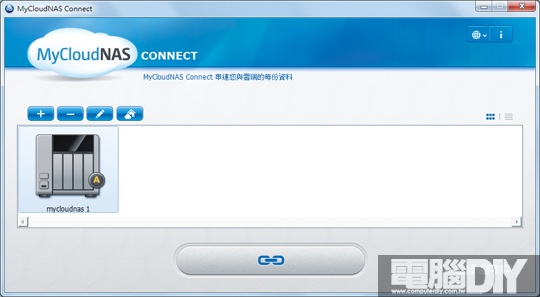
圖 / 現在可以透過MyCloudNAS Connect軟體來輕鬆連結設定好的遠端NAS機器
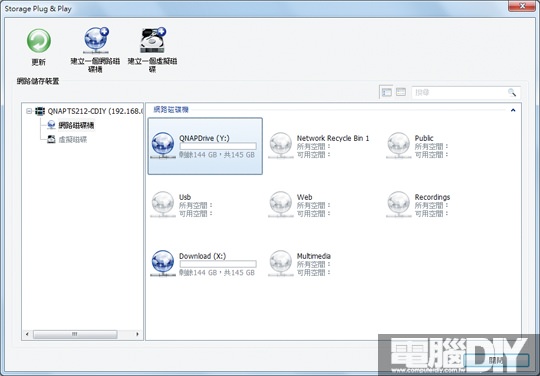
圖 / QNAP Finder不再只是導引及簡易設定的程式,導入了Storage Plug & Play功能可以快速
設定網路磁碟機。
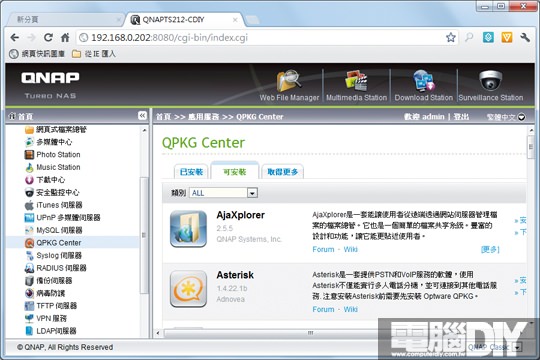
圖 / 新增加的QPKG中心可以直接在介面之中安裝各種套件,而能讓NAS功能更加豐富。
規格
I/O介面:GbE網路埠×1、USB2.0×3
風扇:60mm
尺寸:165.5×85×218.4mm
重量:0.91kg
廠商名稱 威聯通科技股份有限公司
網 址 www.qnap.com/cht/
聯絡電話 (02)2641-2000
建議售價 NT$5,990(含稅)
■ Synology DS212j

Synology在DiskStation系列上的命名都很有規律,這款尾數標上「j」的機種是定位在個人到家庭使用的,但在這一代的機器背後卻很豪氣地配置了九公分風扇,可以說是對硬碟最好的一台家用NAS了。在系統介面上,自DSM 3.0開始,就使用非常獨特的「仿視窗化」操作模式,讓使用者有完全不同的NAS操作體驗。而現在作業系統版本已經來到了4.0,在許多方面都有不同程度的更動,以往大家所熟悉的Audio、Photo、Download Station、媒體伺服器等功能都變成了套件,必須要自行安裝,這是為了減輕作業系統本身的負擔,也可以讓使用者自訂NAS的功能。而小編則非常欣賞新增加的Cloud Station,它不僅可以讓NAS快速成為雲端裝置,讓使用者可以透過網際網路或是行動裝置進行連結,還提供了自動同步備份的功能,可以將本機端特定的資料夾內容與NAS上的CloudStation資料夾進行同步。
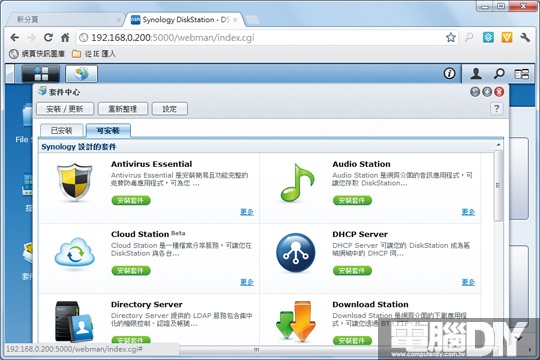
圖 / 在DSM 4.0的系統中,將許多原本的功能都轉移成套件安裝的方式,以減輕原始系統的容量與負擔。
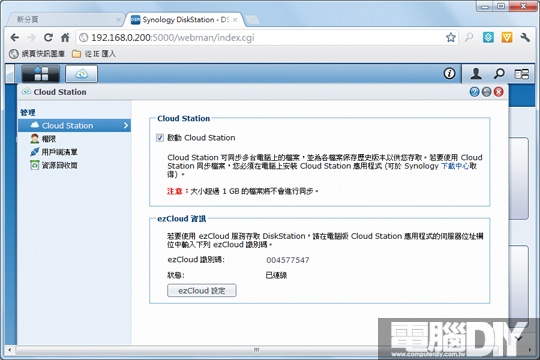
圖 / 新增加了Cloud Station功能,使用者在本機端安裝相關應用程式之後,就能夠設定資料夾與
NAS自動同步。
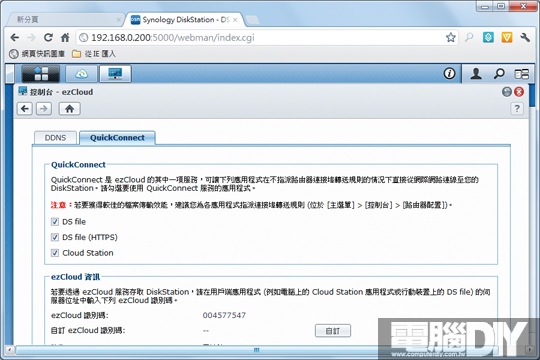
圖 / 另外還有ezCloud功能,可以讓應用程式不受路由器的影響而從網際網路連結,也可以產生識別
碼來支援行動應用程式。
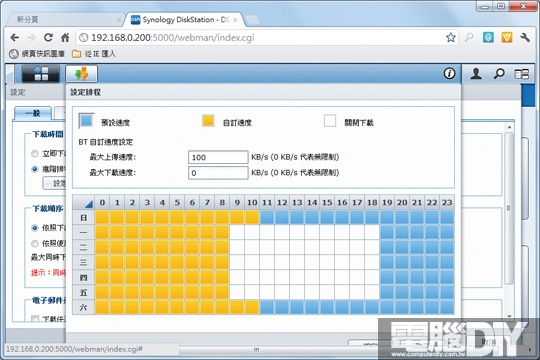
圖 / Download Station現在必須要透過套件中心自行下載安裝,可以自訂下載排程與不同時段的流
量限制非常方便。
規格
I/O介面:GbE網路埠×1、USB2.0×2
風扇:92mm
尺寸:165×100×225.5mm
重量:0.94kg
廠商名稱 群暉科技股份有限公司
網 址 www.synology.com.tw
聯絡電話 (02)2552-1814
建議售價 NT$ 5,999(含稅)
臉書留言